Khắc phục: Tôi không thể tắt Tìm kiếm thịnh hành trên Google

Nếu bạn không thể tắt các tìm kiếm thịnh hành trên Google Chrome, hãy thử các phương pháp như xóa bộ nhớ cache, chặn cookie và cập nhật trình duyệt.
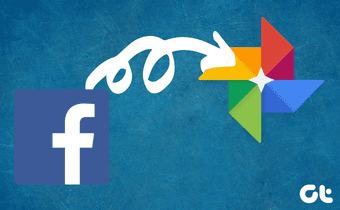
Tôi đang học đại học khi Facebook ra mắt vào năm 2006 và một trong những người anh em họ của tôi đã gửi cho tôi lời mời tham gia. Ngay sau đó, nền tảng truyền thông xã hội đã trở thành ứng dụng thực tế để lưu trữ ảnh và video của tôi . Ngay cả khi máy tính xách tay của tôi gặp sự cố, tôi vẫn khá tuyệt vời với toàn bộ kịch bản vì Facebook đã lưu trữ tất cả những kỷ niệm đẹp nhất của tôi một cách an toàn.
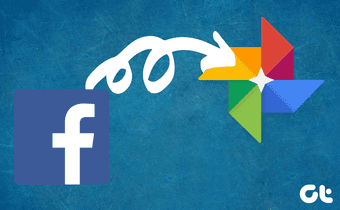
Vâng, tôi đã sử dụng Facebook như lưu trữ đám mây và trong quá trình này, tôi đã quản lý khá tốt việc spam dòng thời gian của bạn bè mình.
Sau vài năm, Facebook gần như đồng nghĩa với các vụ bê bối và các vấn đề về quyền riêng tư dữ liệu. Có thể là vụ bê bối dữ liệu Cambridge Analytica hay các vụ vi phạm mật khẩu gần đây hơn , và tất cả những điều này đã để lại vết sẹo trên hình ảnh của Facebook. Thêm vào đó, thực tế là Facebook biết về tôi nhiều hơn chồng tôi, và rõ ràng, đó không phải là một sự thật an ủi.
Và do đó, điều tự nhiên là tôi (cũng như hàng triệu người khác ) đang tìm kiếm một lối thoát. Mặc dù quá trình này khá dễ dàng, nhưng suy nghĩ về tất cả những bức ảnh và video đó đã khiến tôi không thể thực hiện bất kỳ hành động nào. Tại sao? Bạn thấy đấy, tôi đã không sao lưu tất cả ảnh và video Facebook đó.
Facebook became almost synonymous with scandals and data privacy issues
Khi tìm kiếm trên internet để tìm giải pháp, cuối cùng tôi đã tìm ra một giải pháp tuyệt vời vào tháng trước. Vào năm 2018, Facebook đã giới thiệu tính năng liên kết Tải xuống thông tin của bạn. Tính năng này đã cung cấp các tùy chọn cho những người dùng như tôi và bạn, kiểm soát tốt hơn cuộc sống xã hội của chúng ta. Và thật may mắn cho chúng tôi, liên kết này cho phép chúng tôi tải xuống tất cả những bức ảnh và video đó.
Vì vậy, chúng ta hãy xem làm thế nào để chuyển ảnh Facebook sang Google Photos.
Cách tải ảnh Facebook xuống
Đó là chặng đầu tiên của quá trình. Bạn có thể làm điều đó trên PC hoặc điện thoại di động của mình. Tuy nhiên, thực hiện trên PC của bạn sẽ dễ dàng hơn.
Bước 1: Mở Facebook và nhấp vào biểu tượng mũi tên nhỏ ở góc trên cùng bên phải và nhấn vào biểu tượng Cài đặt.
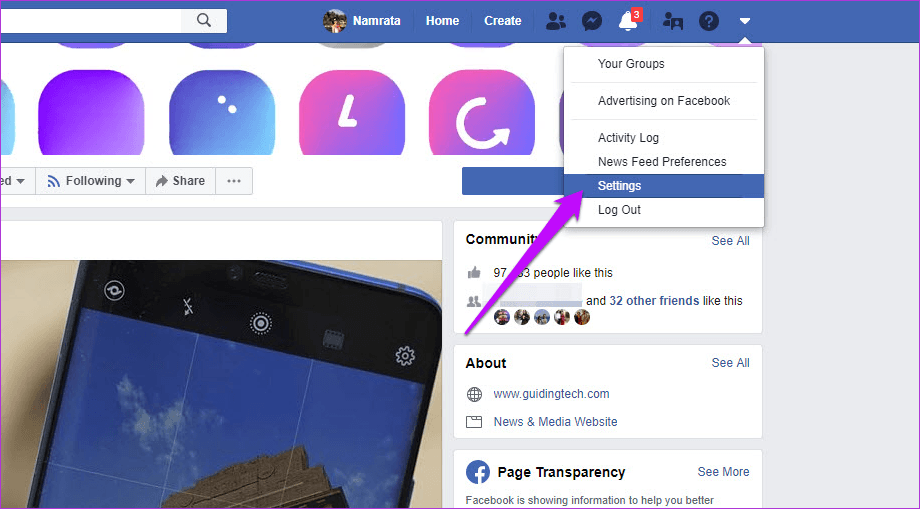
Bước 2: Nhấp vào liên kết Thông tin Facebook của bạn trên bảng điều khiển bên trái. Khi nó mở ra, hãy nhấp vào Xem bên cạnh tùy chọn Tải xuống thông tin của bạn.
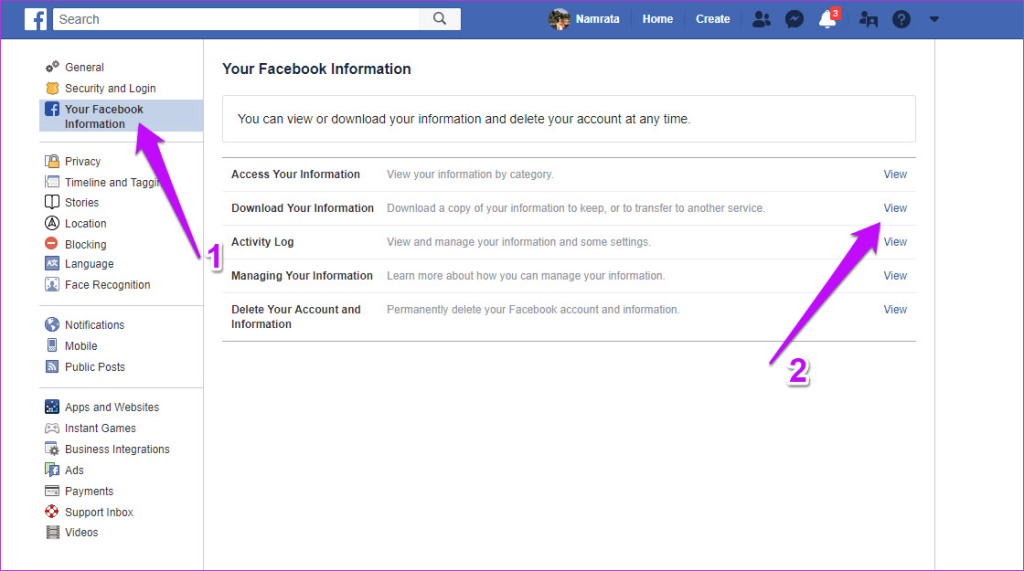
Bước 3: Thao tác này sẽ mở tất cả trang Tải xuống thông tin của bạn, từ đó bạn có thể tải xuống bản sao của trạng thái cũ, bài đăng được chia sẻ, nhận xét và những nội dung khác.
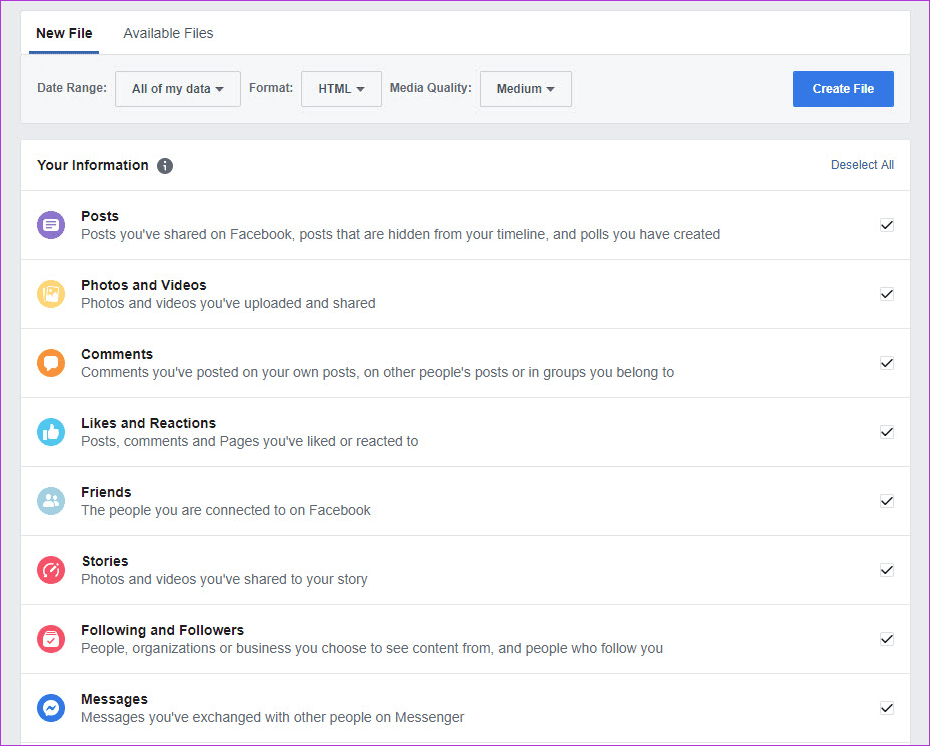
Để tải ảnh của bạn xuống, hãy chọn Ảnh và Video.
Bước 4 : Tiếp theo, đến phạm vi ngày. Trong trường hợp của tôi, tôi đã sử dụng Tất cả dữ liệu của mình, bạn cũng có thể sử dụng một phạm vi ngày cụ thể.
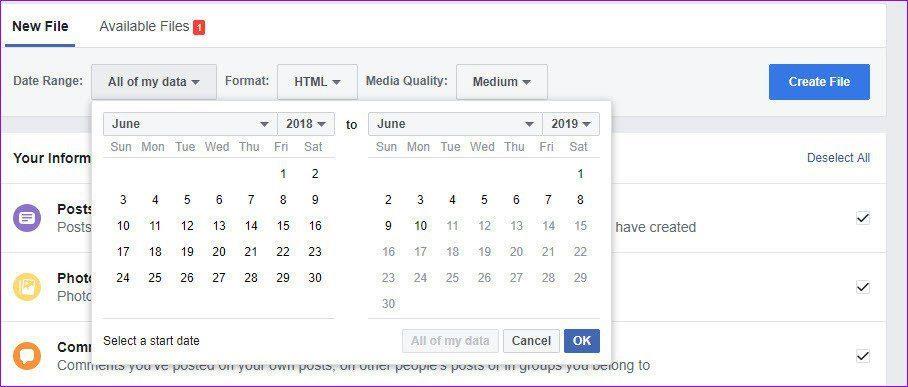
Bước 5: Đồng thời, chọn định dạng tải xuống. HTML là một lựa chọn tốt cho rất nhiều người trong chúng ta vì các tệp rất dễ hiểu.
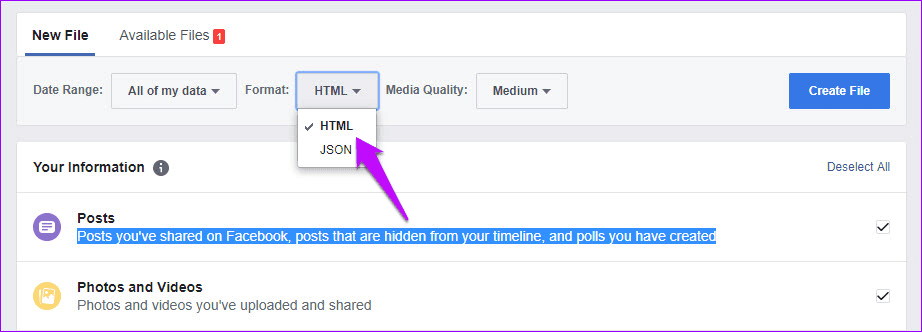
Bước 6: Về chất lượng, chắc chắn rằng Chất lượng Phương tiện phải Cao. Tuy nhiên, đừng hy vọng nhiều vào những bức ảnh vì ảnh đã được nén ở một mức độ nào đó.
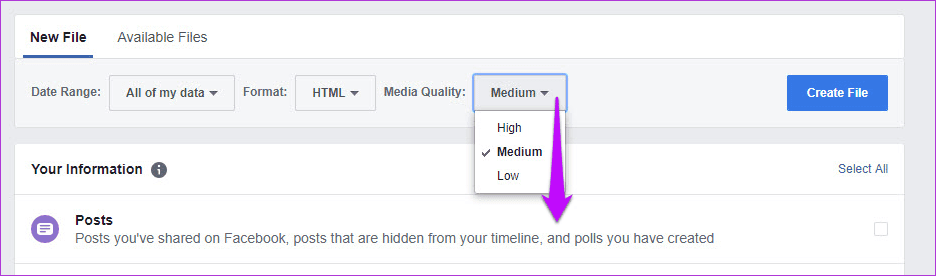
Bước 7: Khi bạn đã chọn mọi thứ, hãy nhấp vào nút Tạo tệp. Tùy thuộc vào dữ liệu bạn đã chọn để tải xuống, quá trình này có thể mất khoảng vài phút đến vài giờ.
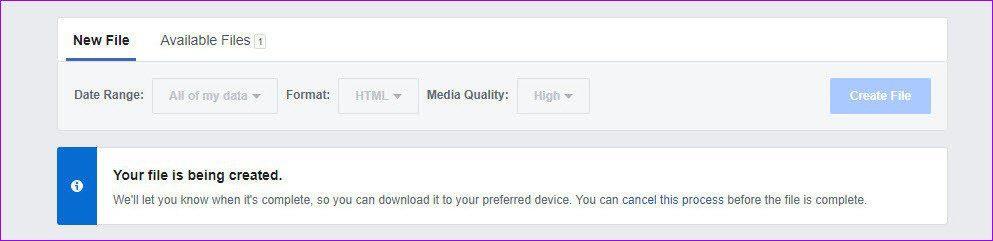
Trong trường hợp của tôi, mất khoảng nửa giờ để tệp 257 MB sẵn sàng. Tin tốt là bạn không phải tiếp tục kiểm tra và kiểm tra lại các tùy chọn tải xuống. Khi tệp đã sẵn sàng, Facebook sẽ tự động thông báo cho bạn về điều tương tự.
Hãy nhớ rằng bản tải xuống chỉ khả dụng trong vài ngày. Nếu bạn không tải xuống được trong khoảng thời gian đó, bạn sẽ phải thực hiện lại quá trình một lần nữa.
Bước 8 : Sau khi tệp đã sẵn sàng, hãy nhấp vào Tải xuống và nhập lại mật khẩu Facebook của bạn, vậy là xong. Bước đầu tiên của quá trình tải xuống đã hoàn tất.
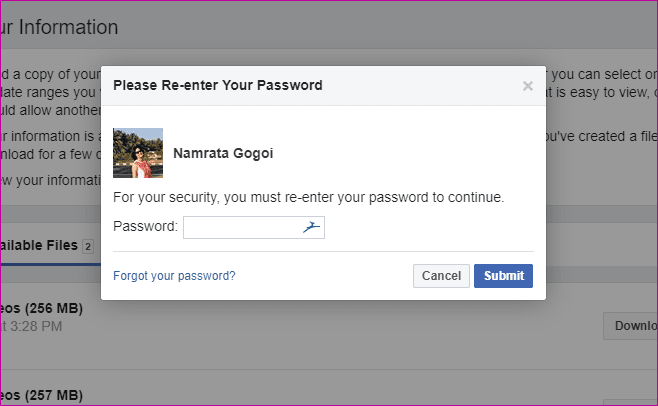
Lưu ý : Tôi nhận thấy rằng ở đây, tiện ích mở rộng Dashlane của Chrome
Tất cả ảnh và video của bạn sẽ được tải xuống một thư mục nén. Tin tốt là tất cả nội dung được sắp xếp một cách có trật tự theo tên album. Thêm vào đó, có một tệp có tên là Index sẽ hiển thị cho bạn danh sách tất cả ảnh trên Facebook của bạn.
Cách chuyển ảnh sang Google Photos
Bây giờ ảnh đã được tải xuống theo tên album của chúng, đã đến lúc tải chúng lên Google Photos . Nếu bạn chưa tải xuống ứng dụng Sao lưu và đồng bộ hóa, bạn có thể thực hiện việc này từ liên kết bên dưới.
Tải xuống Sao lưu và Đồng bộ hóa
Bước 1 : Sau khi tải xuống và cài đặt, hãy đăng nhập bằng tài khoản Google của bạn. Sau khi thực hiện xong, hãy mở Khay hệ thống và nhấp chuột phải vào biểu tượng Sao lưu và đồng bộ hóa.
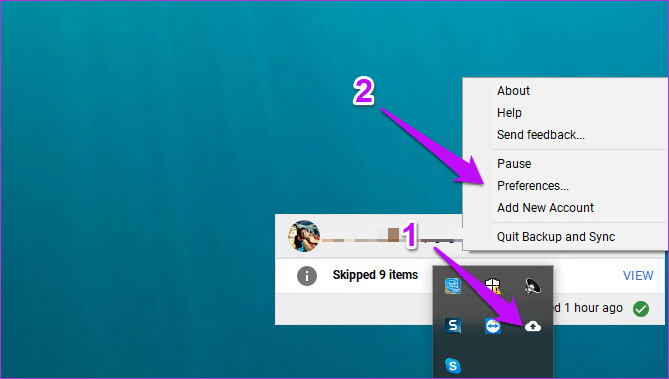
Tiếp theo, chọn Preferences để mở cửa sổ chính.
Bước 2: Bây giờ, chọn thư mục mà bạn muốn sao lưu. Để làm như vậy, hãy nhấp vào Chọn thư mục. Đồng thời, chọn chất lượng ảnh để tải lên.
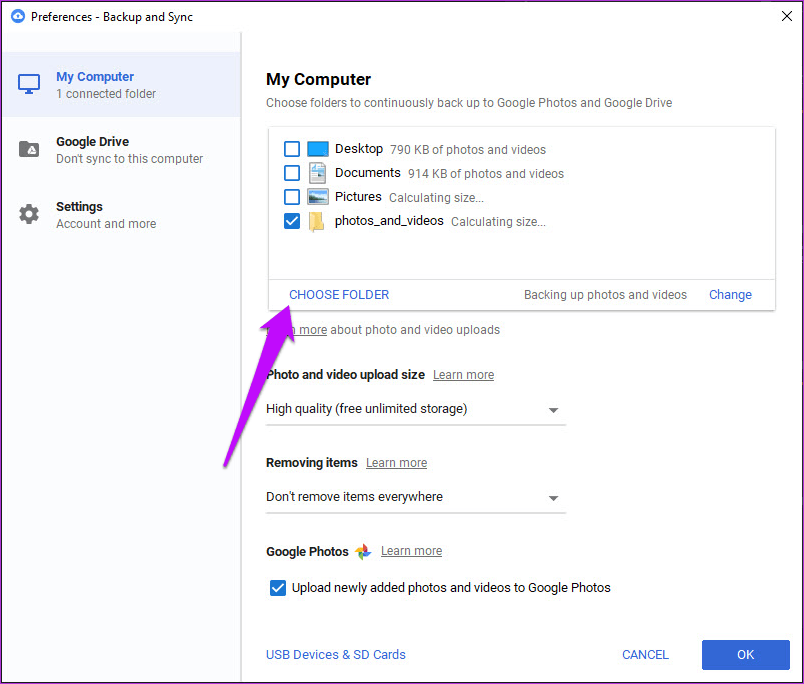
Sau khi hoàn tất, nhấn nút Ok để bắt đầu tải xuống. Toàn bộ quá trình sẽ chạy ở chế độ nền và không làm phiền bạn trong công việc. Bạn có thể xem tiến trình thông qua Khay hệ thống.
Đó không nhất thiết phải là một bước trong quy trình. Tuy nhiên, nếu bạn lo lắng về ảnh hưởng khi khởi động, bạn có thể bỏ chọn cài đặt khởi động hệ thống trong Cài đặt.
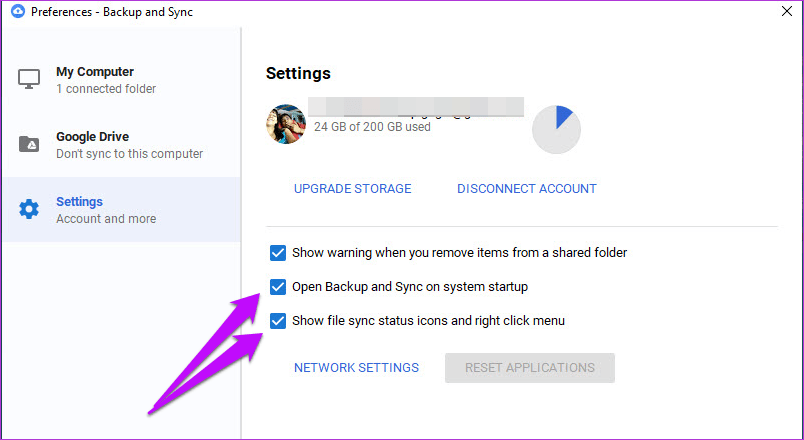
Tùy thuộc vào kích thước của thư mục ảnh, quá trình tải lên sẽ mất một khoảng thời gian.
Tất cả các ảnh đã được tải xuống chưa
Nếu bạn mở tab Ảnh của tài khoản Facebook, rất có thể bạn sẽ thấy một biển ảnh đang nhìn chằm chằm vào mình. Từ ảnh dòng thời gian và ảnh được gắn thẻ đến album, nó có rất nhiều. Vì vậy, một cú nhấp chuột vào nút Tải xuống thông tin của bạn có giúp bạn nhận được tất cả những bức ảnh này không?

Thật đáng buồn không. Facebook chỉ cho phép bạn tải xuống những ảnh mà bạn đã tải lên độc quyền. Điều đó có nghĩa là ảnh được gắn thẻ và chia sẻ hoặc album đã đóng góp sẽ không có trong danh sách đã tải xuống của bạn. Lý do là về mặt kỹ thuật chúng không phải là của bạn.
Facebook lets you download only those photos that you have exclusively uploaded
Lựa chọn duy nhất còn lại là yêu cầu người đó cung cấp cho bạn lượt chia sẻ ảnh của bạn nếu họ đã tải ảnh của bạn lên hàng loạt. Hoặc nếu không, bạn có thể tải hình ảnh theo cách thủ công.
Mở ảnh được đề cập và nhấp vào Tùy chọn> Tải xuống.

Di chuyển những ảnh này vào thư mục Sao lưu và Đồng bộ hóa và Google Sao lưu và Đồng bộ hóa sẽ lo phần còn lại.
Có bất kỳ giới hạn nào không
Phương pháp này không phải là không có những hạn chế của nó. Đối với một, những ảnh này sẽ không có bất kỳ dữ liệu EXIF nào. Ngày tải lên sẽ xuất hiện như ngày chụp ảnh.
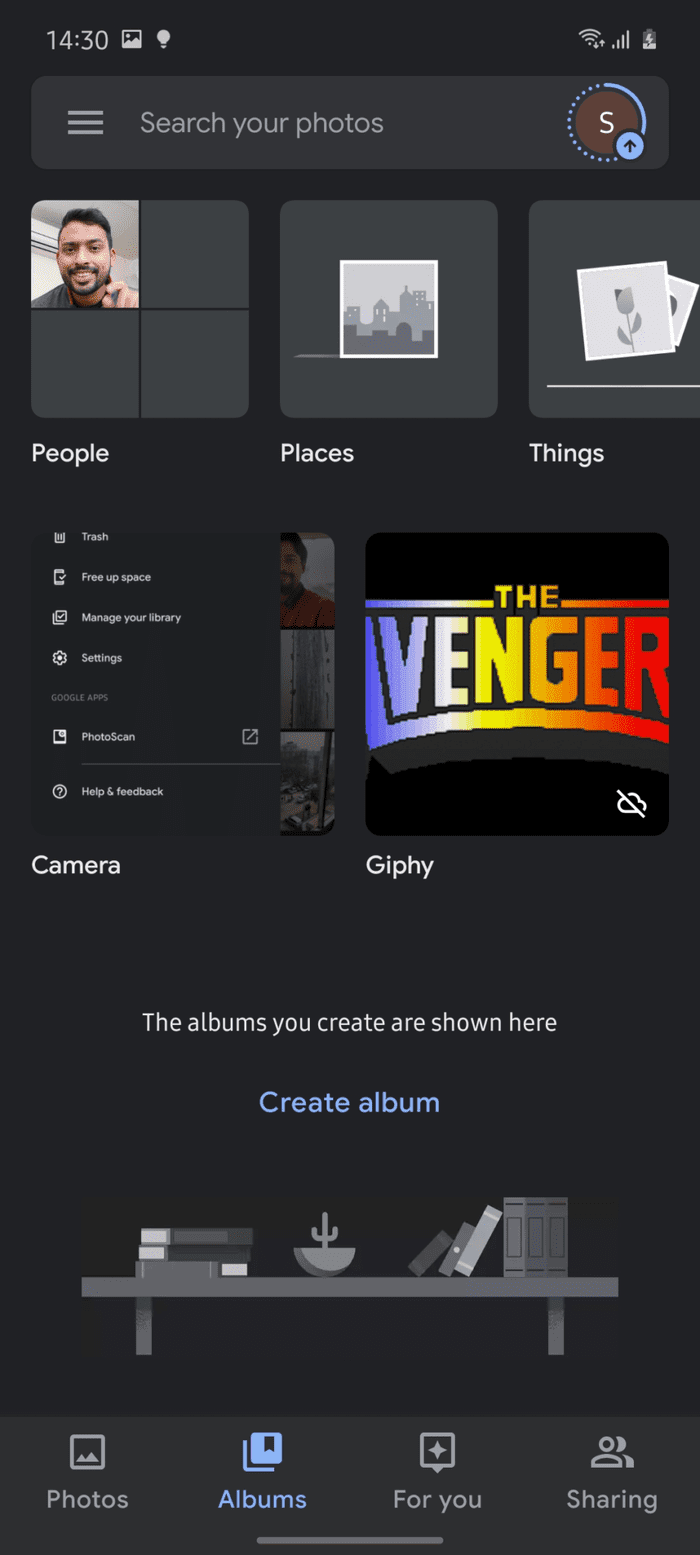
Thứ hai, đừng mong đợi chất lượng hàng đầu trong các bức ảnh đã tải xuống. Chúng được nén nhiều và giảm kích thước. Vì vậy, ảnh có độ phân giải gốc là 3264 x 2448 đã được giảm kích thước xuống 1140 x 1072.
Vì vậy, bạn có thể cân nhắc hai vấn đề này trước khi thực hiện chuyển tiền.
Vấn đề đầu tiên không gây lo lắng cho tôi, vì tôi tin tưởng khả năng nhận dạng khuôn mặt của Google Photos sẽ làm được điều kỳ diệu của nó (và nó đã làm được). Tất cả những gì tôi phải làm là mở Google Photos trên điện thoại của mình, điều hướng đến Album và nhấn vào Người và Vật nuôi.
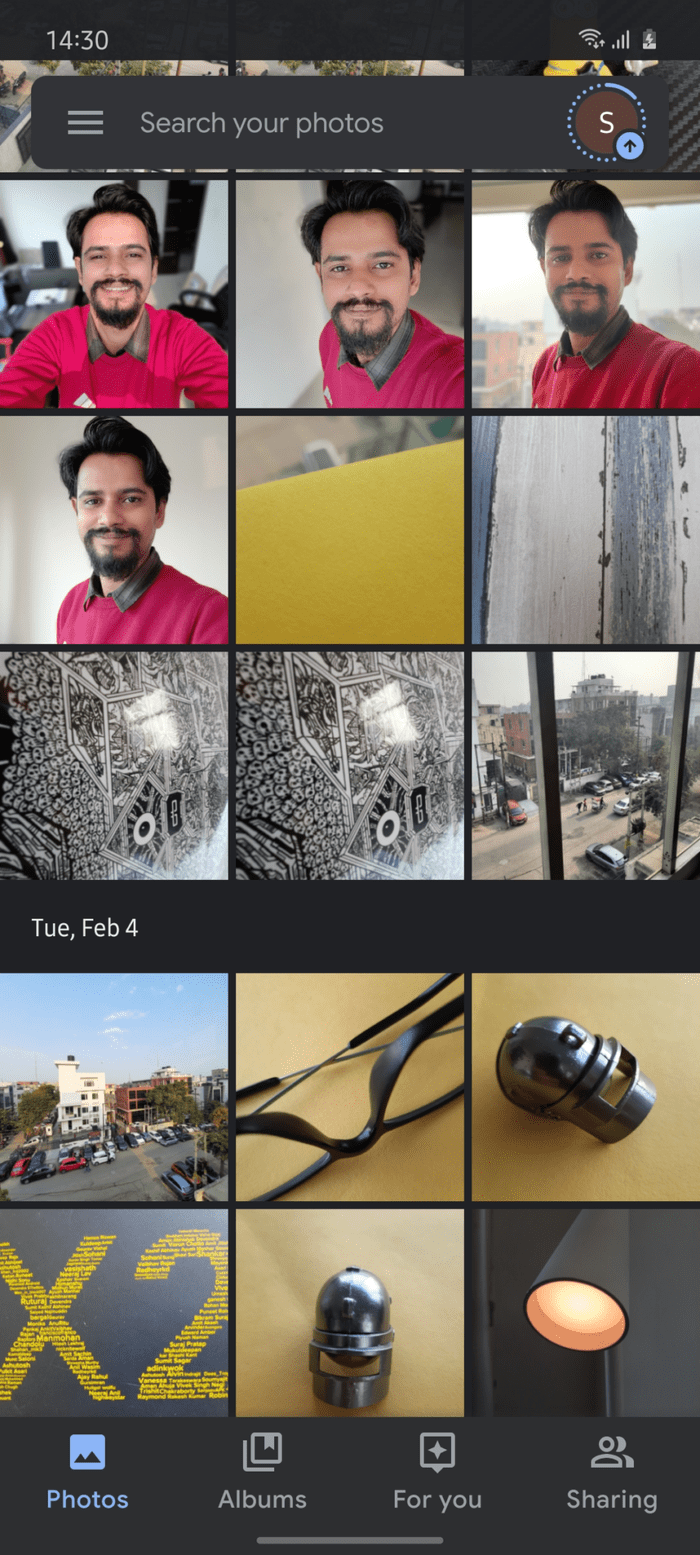
Tiếp theo, tôi chọn hình thu nhỏ khuôn mặt và thì đấy; tất c��� các bức ảnh với cô ấy sẽ được xếp hàng ngay lập tức.
Xem lại những kỷ niệm cũ
Bài tập nhỏ đó khá phù hợp trong việc gợi lại một số kỷ niệm cũ tốt đẹp. Điều tốt là bây giờ, bạn không cần phải mở Facebook để xem chúng nữa. Tất cả những gì bạn phải làm là mở Google Photos, nhập tiêu chí tìm kiếm của bạn và Wam! Những kỷ niệm cũ tươi mới đang tải.
Tiếp theo: Bạn cũng muốn tải xuống dữ liệu Instagram của mình? Đọc bài viết sau để biết cách thực hiện.
Nếu bạn không thể tắt các tìm kiếm thịnh hành trên Google Chrome, hãy thử các phương pháp như xóa bộ nhớ cache, chặn cookie và cập nhật trình duyệt.
Dưới đây là cách bạn có thể tận dụng tối đa Microsoft Rewards trên Windows, Xbox, Mobile, mua sắm, v.v.
Nếu bạn không thể dán dữ liệu tổ chức của mình vào một ứng dụng nhất định, hãy lưu tệp có vấn đề và thử dán lại dữ liệu của bạn.
Hướng dẫn chi tiết cách xóa nền khỏi tệp PDF bằng các công cụ trực tuyến và ngoại tuyến. Tối ưu hóa tài liệu PDF của bạn với các phương pháp đơn giản và hiệu quả.
Hướng dẫn chi tiết về cách bật tab dọc trong Microsoft Edge, giúp bạn duyệt web nhanh hơn và hiệu quả hơn.
Bing không chỉ đơn thuần là lựa chọn thay thế Google, mà còn có nhiều tính năng độc đáo. Dưới đây là 8 mẹo hữu ích để tìm kiếm hiệu quả hơn trên Bing.
Khám phá cách đồng bộ hóa cài đặt Windows 10 của bạn trên tất cả các thiết bị với tài khoản Microsoft để tối ưu hóa trải nghiệm người dùng.
Đang sử dụng máy chủ của công ty từ nhiều địa điểm mà bạn quan tâm trong thời gian này. Tìm hiểu cách truy cập máy chủ của công ty từ các vị trí khác nhau một cách an toàn trong bài viết này.
Blog này sẽ giúp người dùng tải xuống, cài đặt và cập nhật driver Logitech G510 để đảm bảo có thể sử dụng đầy đủ các tính năng của Bàn phím Logitech này.
Bạn có vô tình nhấp vào nút tin cậy trong cửa sổ bật lên sau khi kết nối iPhone với máy tính không? Bạn có muốn không tin tưởng vào máy tính đó không? Sau đó, chỉ cần xem qua bài viết để tìm hiểu cách không tin cậy các máy tính mà trước đây bạn đã kết nối với iPhone của mình.







